Podręcznik użytkownika Pages na Maca
- Witaj
-
- Zaznaczanie tekstu i umieszczanie punktu wstawiania
- Dodawanie i zastępowanie tekstu
- Kopiowanie i wklejanie tekstu
- Wprowadzanie tekstu przy użyciu funkcji dyktowania
- Akcenty i znaki specjalne
- Dodawanie daty i czasu
- Dodawanie równań matematycznych
- Zakładki i odnośniki
- Tworzenie łącza do witryny, wiadomości email lub strony w Pages na Macu
-
- Zmienianie czcionki lub jej wielkości
- Ustawianie domyślnej czcionki
- Pogrubienie, kursywa, podkreślenie i przekreślenie
- Zmienianie koloru tekstu
- Dodawanie cienia lub konturu do tekstu
- Zmienianie wielkości liter w tekście
- Kopiowanie i wklejanie stylów tekstu
- Dodawanie efektu wyróżnienia do tekstu
- Formatowanie dywizów, myślników i cudzysłowów
-
- Ustawianie odstępów między wierszami i akapitami
- Ustawianie marginesów akapitu
- Formatowanie list
- Ustawianie pozycji tabulatora
- Wyrównywanie i justowanie tekstu
- Ustawianie paginacji oraz znaków końca wiersza i końca strony
- Formatowanie łamów tekstu
- Łączenie pól tekstowych
- Dodawanie ramek i linii poziomych
-
- Ustawianie rozmiaru papieru i orientacji
- Ustawianie marginesów dokumentu
- Konfigurowanie rozkładówek
- Dodawanie, zmienianie kolejności oraz usuwanie stron
- Wzorce stron
- Dodawanie numerów stron
- Zmienianie tła strony
- Dodawanie ramki wokół strony
- Dodawanie znaków wodnych i obiektów w tle
- Tworzenie szablonu własnego
-
- Sprawdzanie pisowni
- Sprawdzanie znaczenia wyrazów
- Znajdowanie i zastępowanie tekstu
- Automatyczne zastępowanie tekstu
- Pokazywanie liczby wyrazów i innych statystyk
- Wyświetlanie adnotacji
- Ustawianie nazwy autora oraz koloru komentarzy
- Wyróżnianie tekstu
- Dodawanie i drukowanie komentarzy
- Śledzenie zmian
-
- Używanie iCloud Drive w Pages
- Eksportowanie do formatu Word, PDF lub innego
- Otwieranie w Pages książki z aplikacji iBooks Author
- Zmniejszanie wielkości pliku dokumentu
- Zachowywanie dużego dokumentu jako pliku pakietu
- Odtwarzanie wcześniejszej wersji dokumentu
- Przenoszenie dokumentu
- Usuwanie dokumentu
- Blokowanie dokumentu
- Chronienie dokumentu hasłem
- Tworzenie szablonów własnych i zarządzanie nimi
- Prawa autorskie

Wprowadzenie do Pages na Macu
Pages pozwala na tworzenie dowolnego rodzaju dokumentów, od prostych dokumentów edytora tekstu, zawierających głównie tekst, do dokumentów makiety strony, zawierających grafikę, interesujące efekty typograficzne itp.
Tworzenie dowolnego dokumentu zaczyna się zawsze od szablonu, który możesz modyfikować w dowolny sposób. Szablony te, zaprojektowane do takich celów, jak eseje, biuletyny czy książki, stanowią doskonały punkt wyjścia.
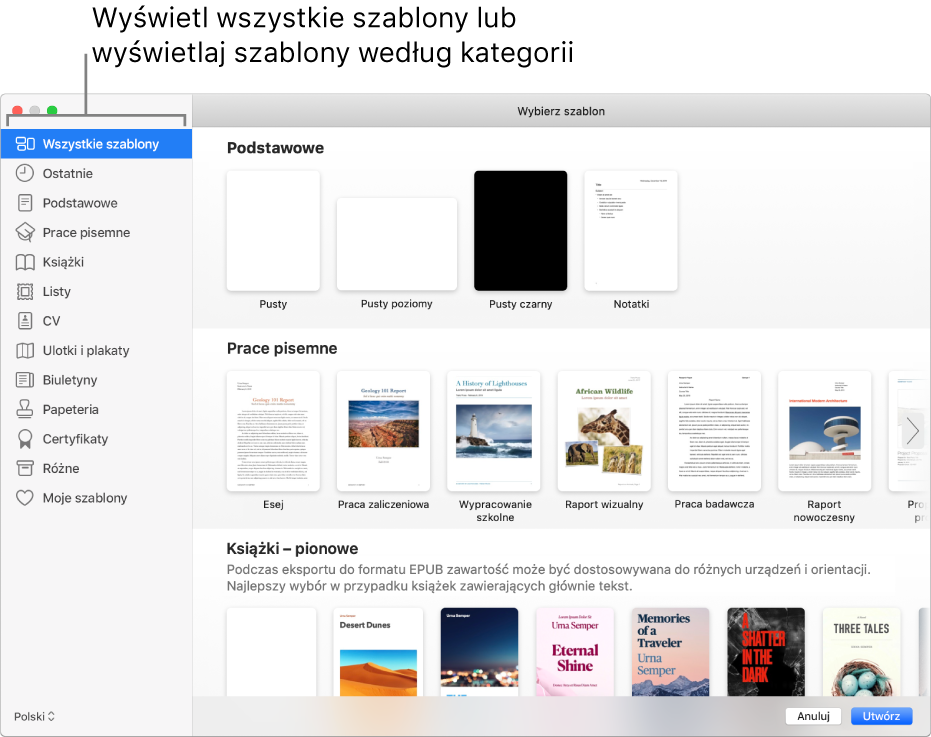
Po otworzeniu szablonu możesz dodać własny tekst, zastąpić obrazki zastępcze lub je usunąć, a także dodać nowe obiekty (tabele, wykresy, pola tekstowe, kształty, linie i multimedia).
Do modyfikowania tekstu i obiektów w dokumencie służą narzędzia formatowania i makiety, dostępne na pasku bocznym po prawej stronie okna Pages (poniżej). Na tym pasku bocznym wyświetlane są tylko narzędzia mające zastosowane do zaznaczonego tekstu lub obiektu.

Inne paski boczne (po prawej i po lewej) zawierają narzędzia do formatowania dokumentu, przeglądania komentarzy i zmian, wyświetlania miniaturek stron pozwalających na nawigację w dokumencie itd.
Możesz szybko zmienić wygląd zaznaczonego obiektu (obrazu, kształtu, tabeli lub wykresu), klikając w jeden z sześciu stylów widocznych u góry paska bocznego Format. Pozostałe narzędzia na pasku bocznym pozwalają na dowolne dostosowanie obiektu. Aby zobaczyć więcej opcji formatowania, kliknij w karty na górze paska bocznego.
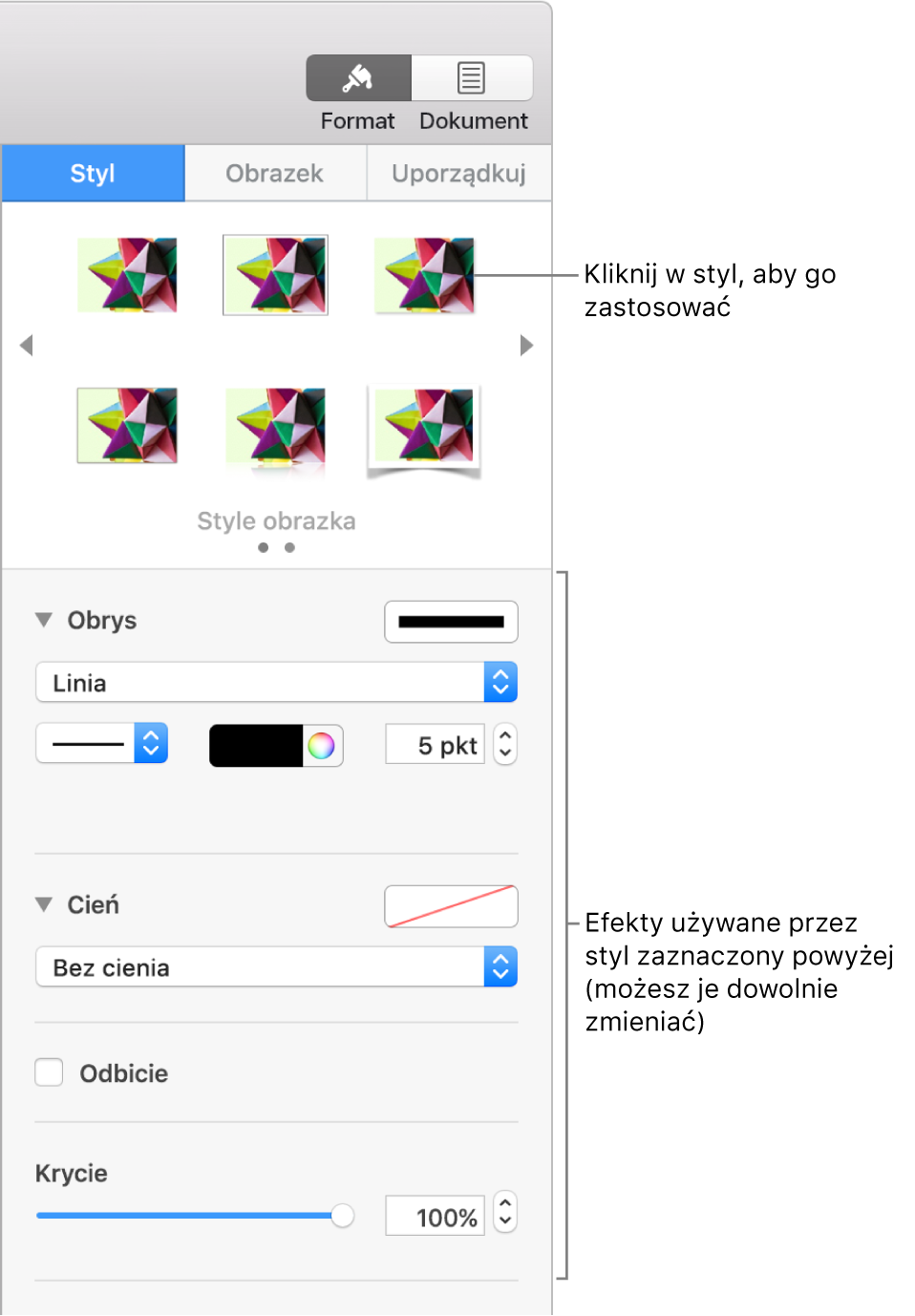
Ten podręcznik pomaga rozpocząć korzystanie z aplikacji Pages 10.2 na Macu. Aby sprawdzić wersję Pages na Macu, wybierz polecenie menu Pages > Pages (menu Pages znajduje się na górze ekranu).
Aby uzyskać więcej informacji na temat rozpoczęcia pracy z Pages, kliknij w łącza widoczne poniżej pod etykietą Zobacz także. Aby wyświetlić wszystkie tematy w tym podręczniku, kliknij w przycisk spisu treści na górze tej strony. Możesz także pobrać podręcznik z Apple Books (tam, gdzie jest dostępny).